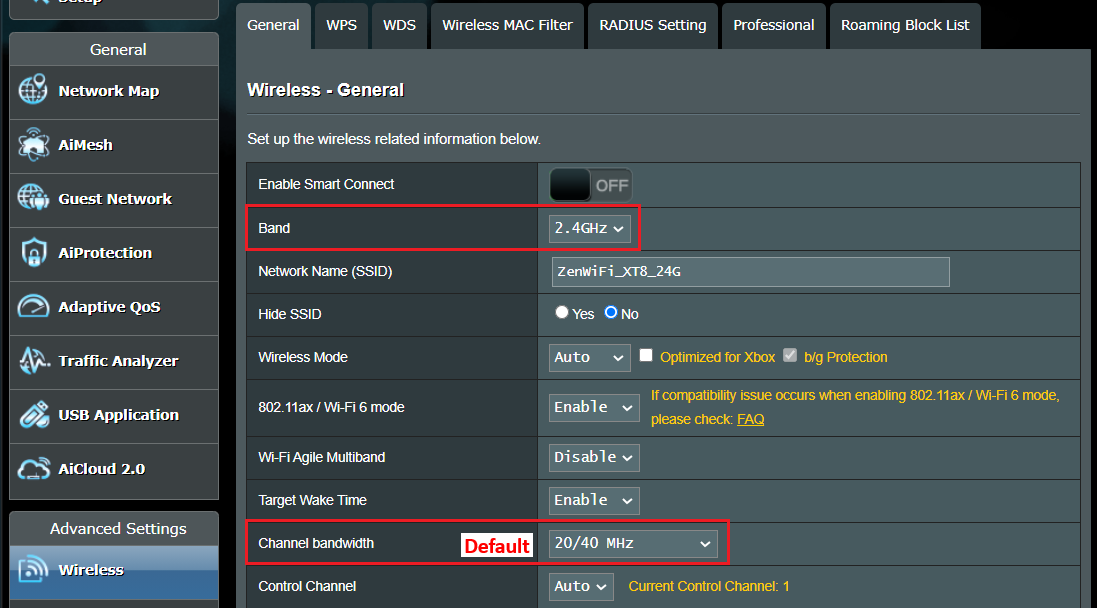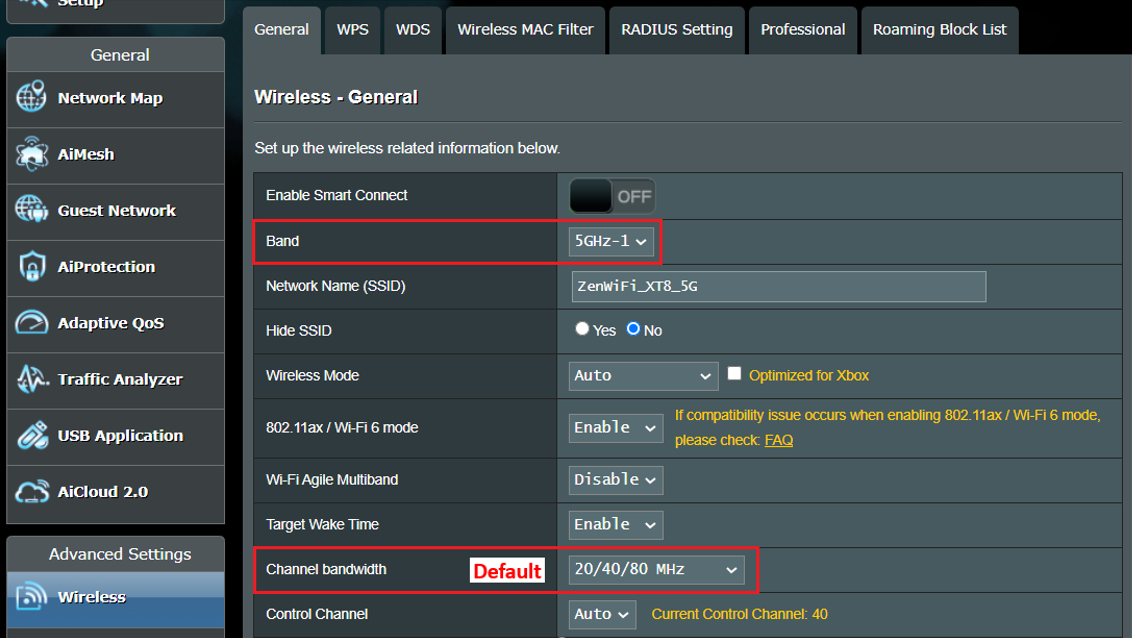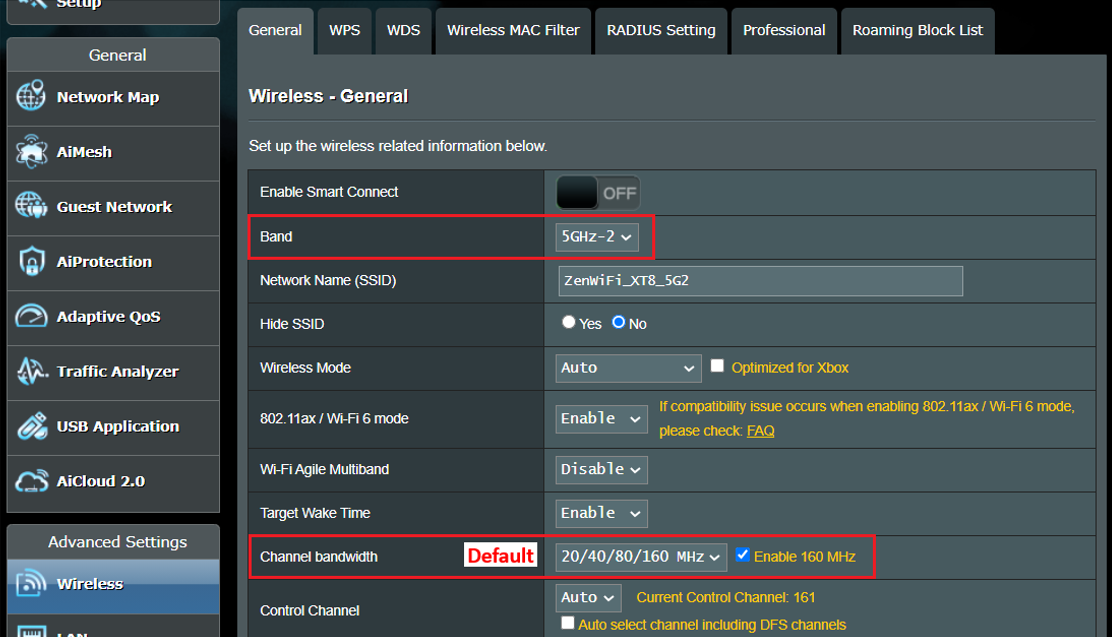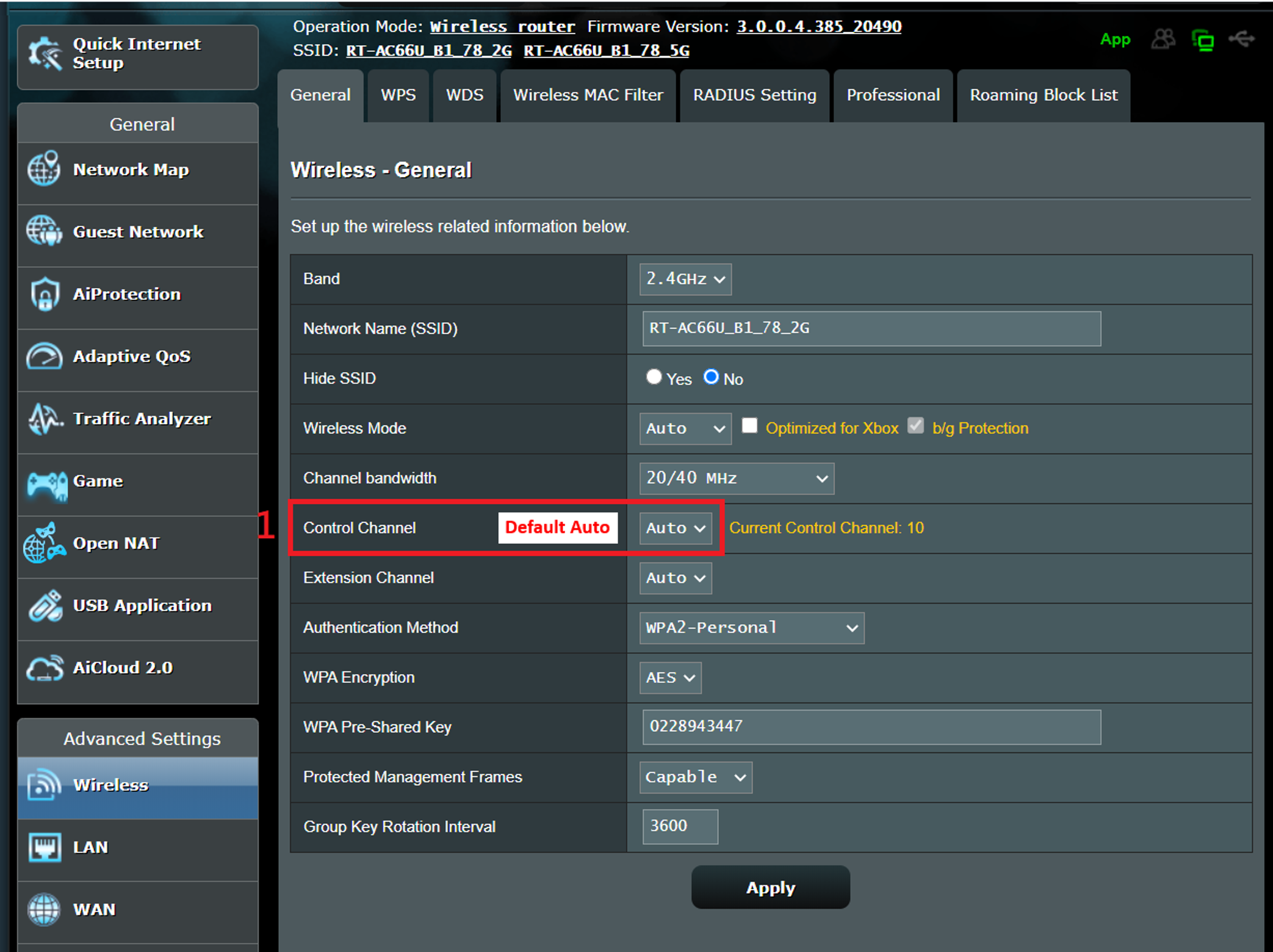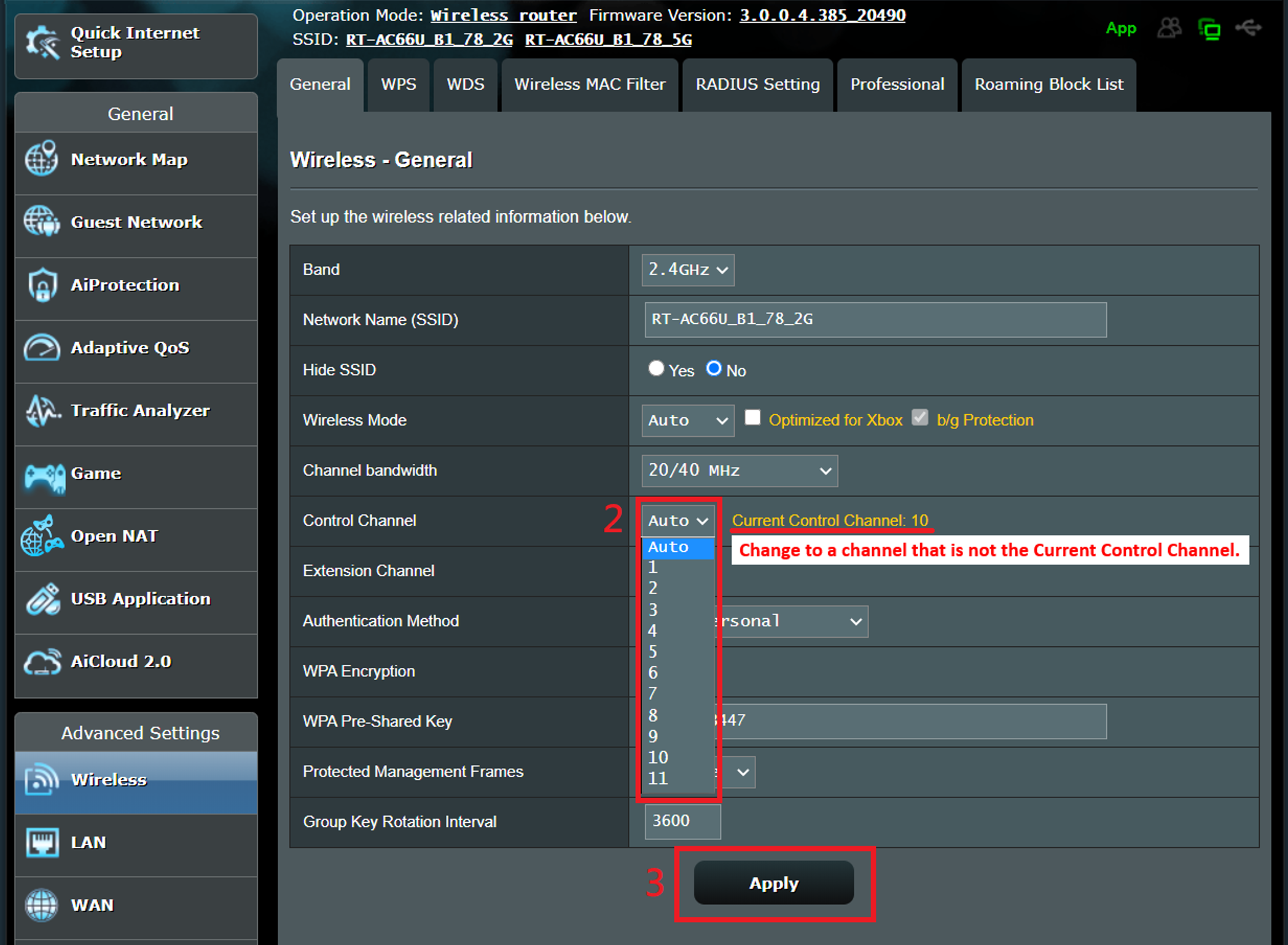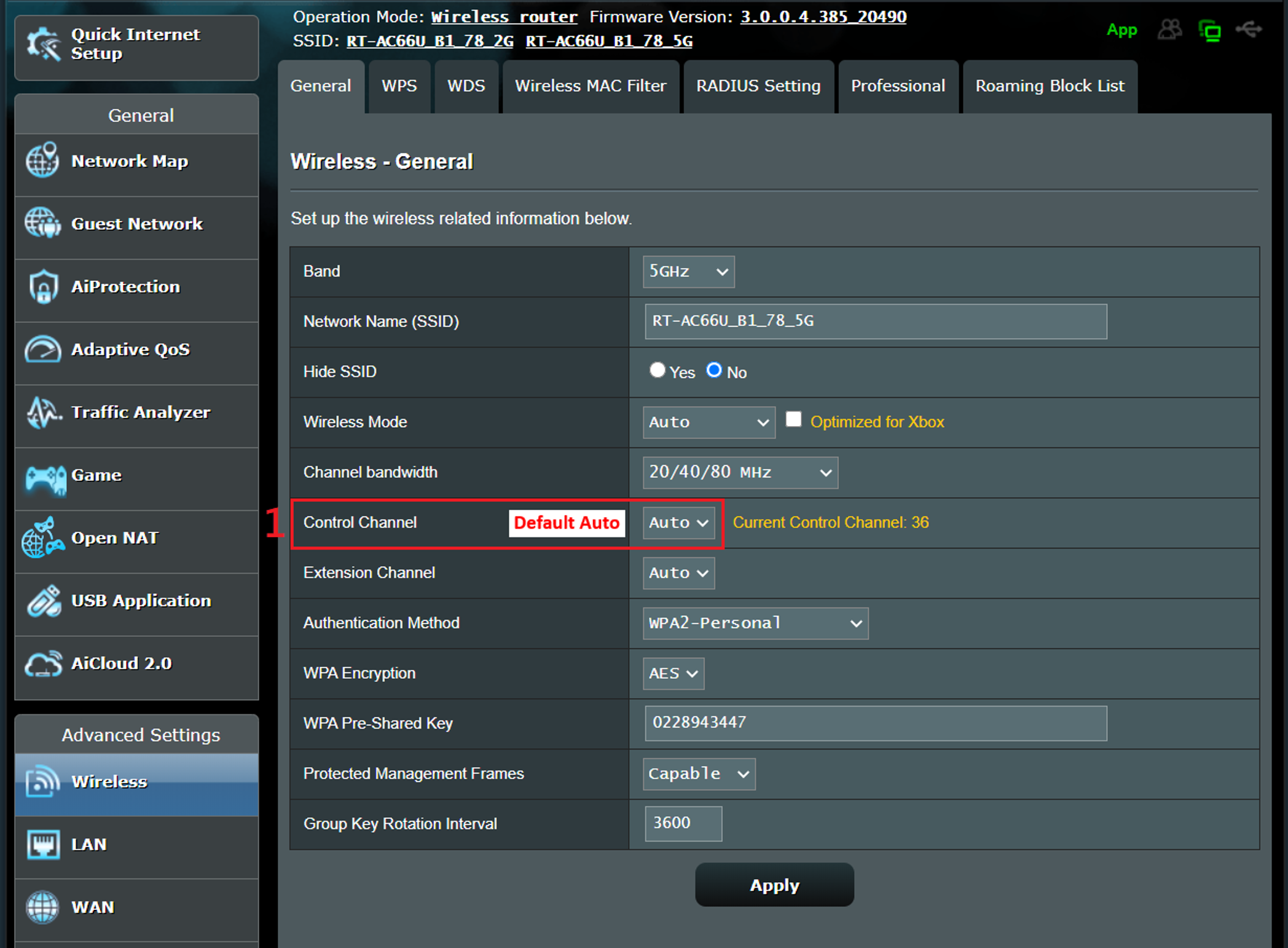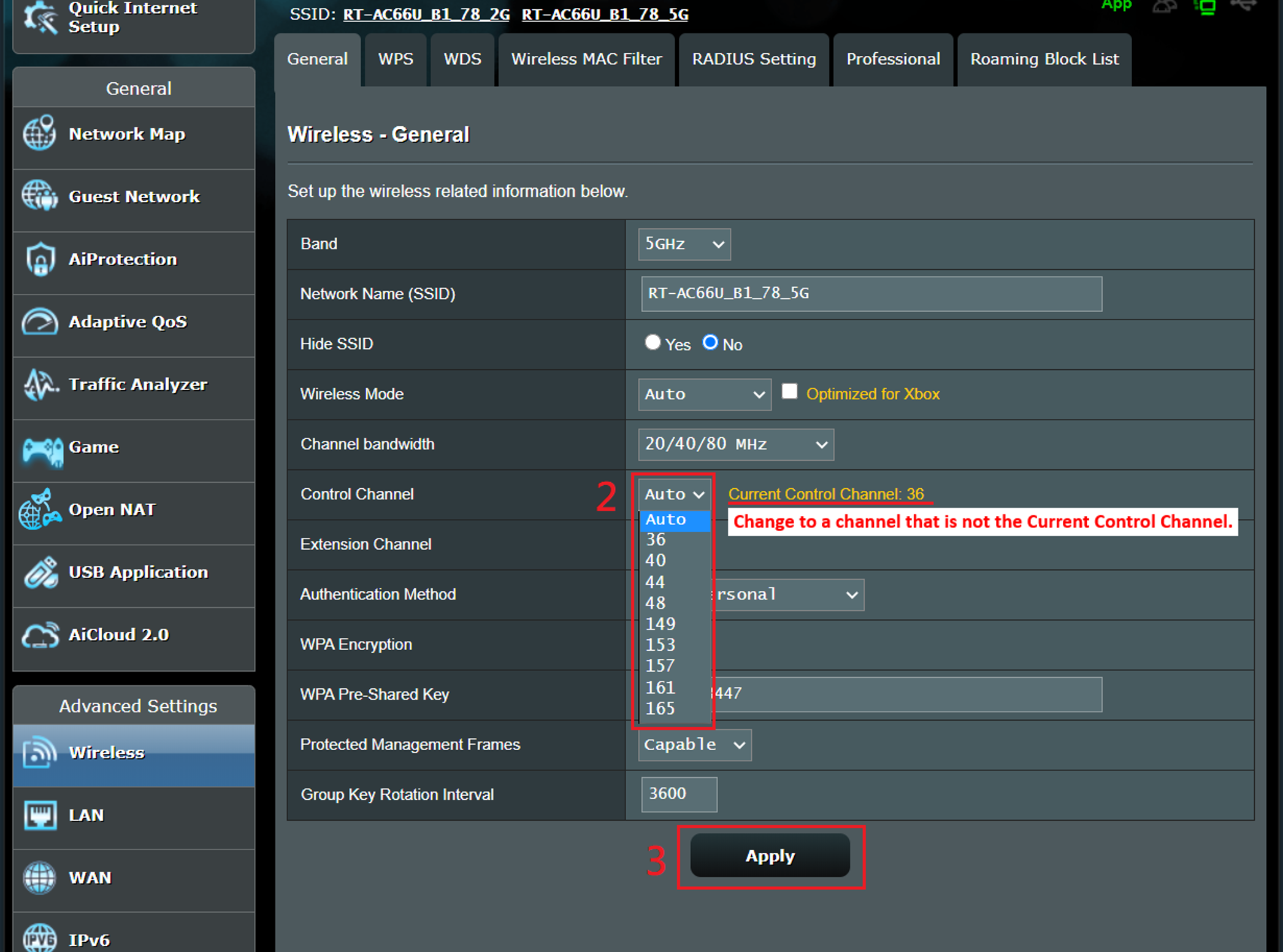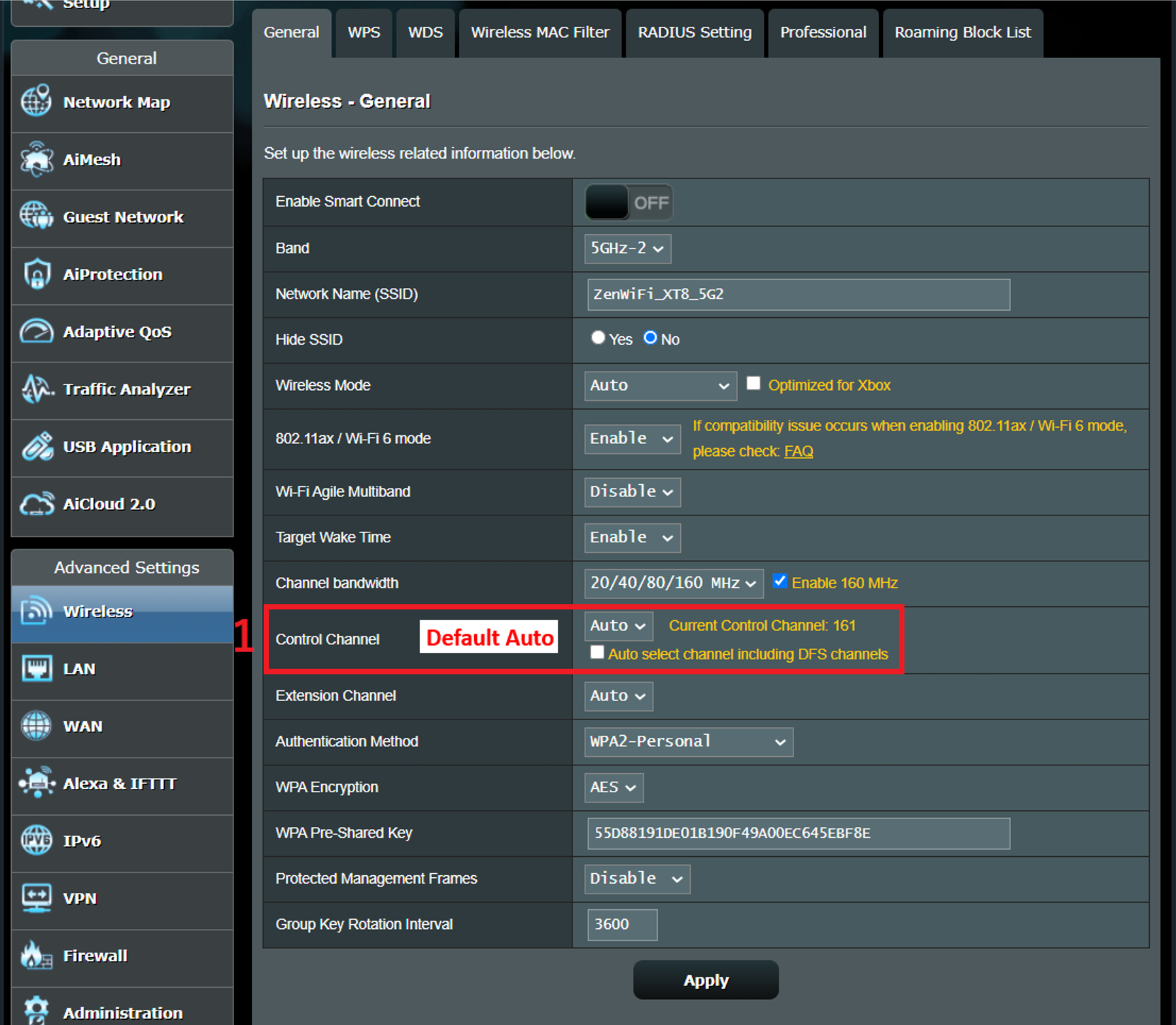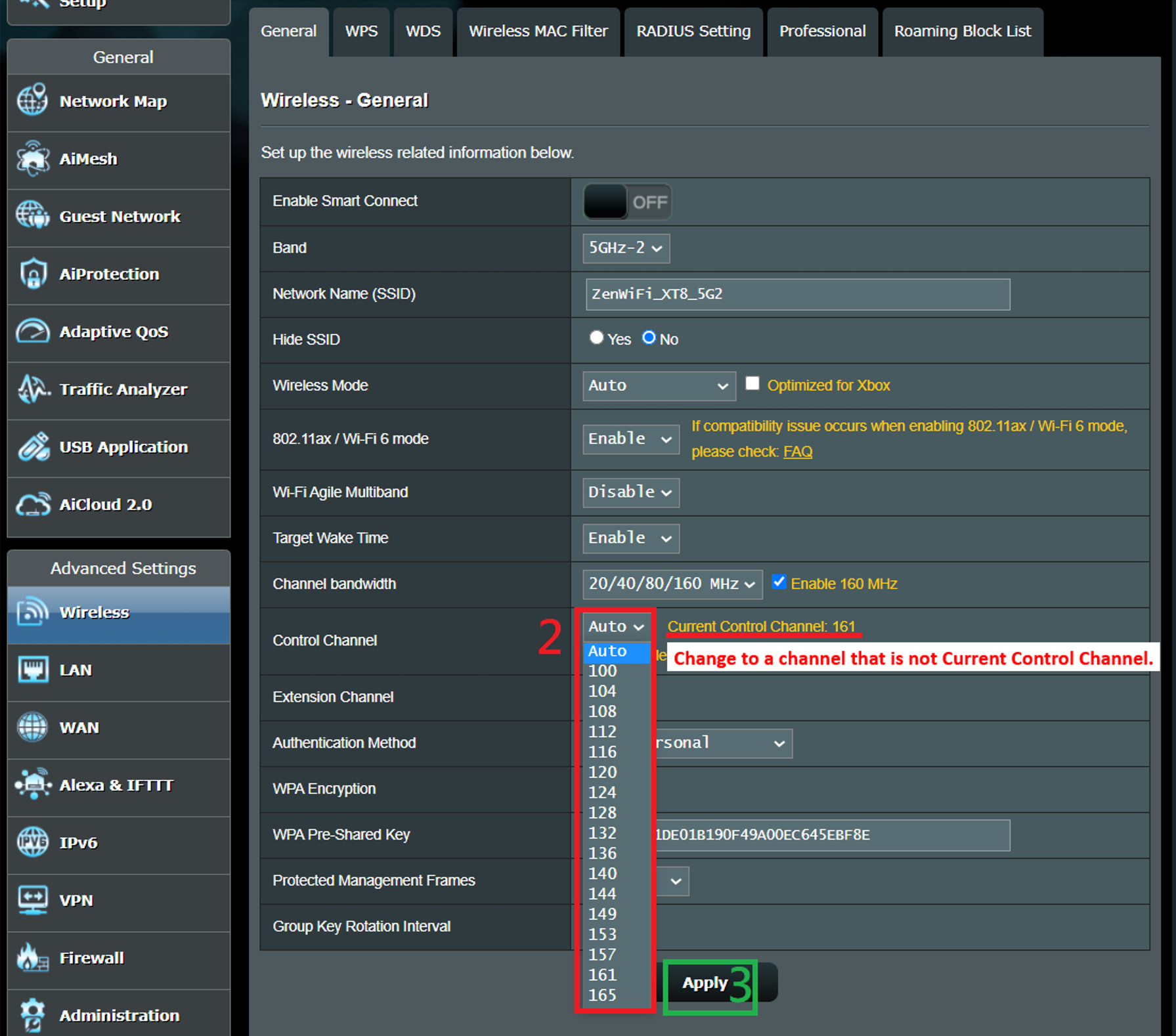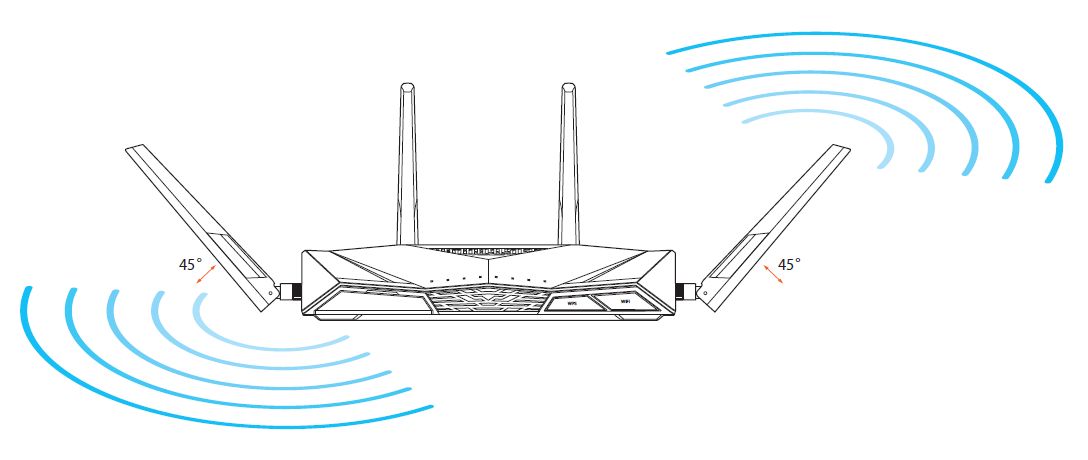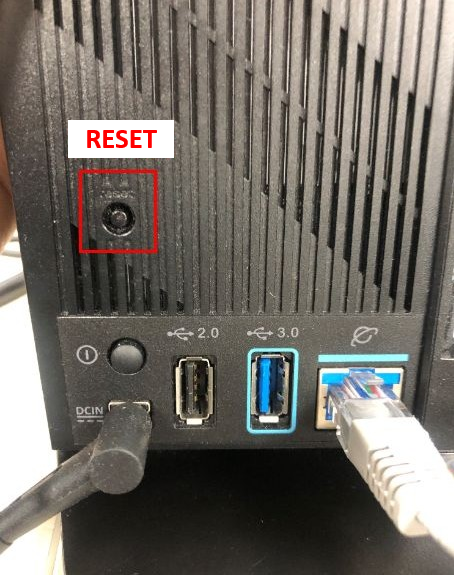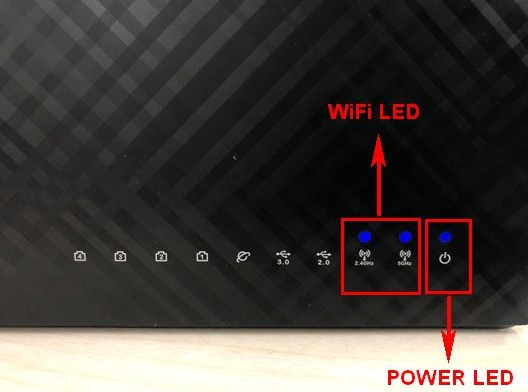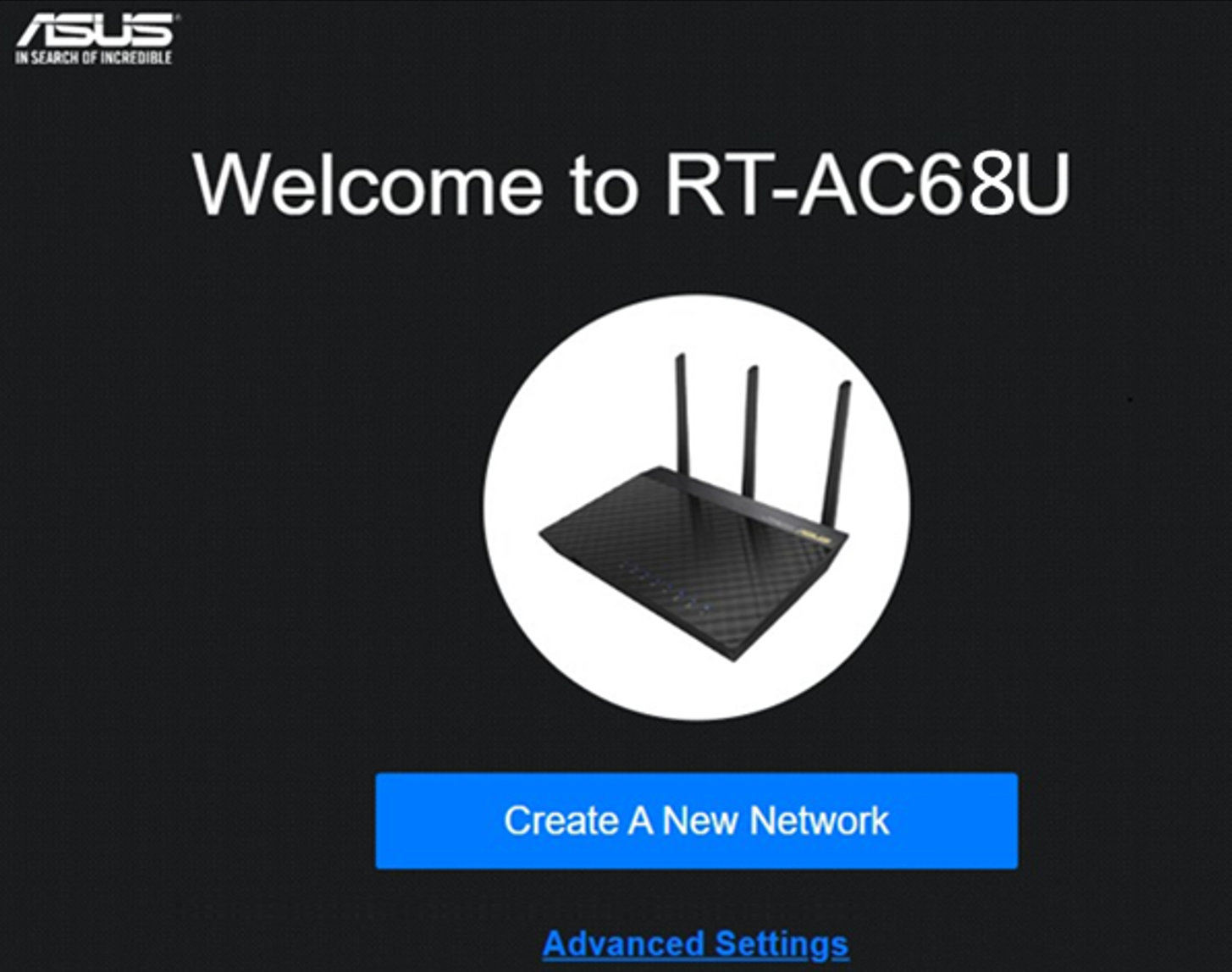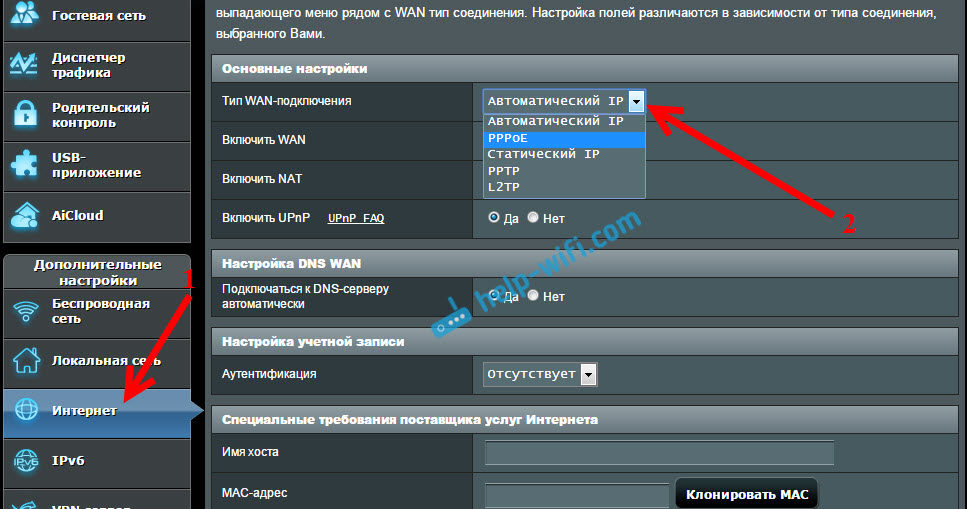[Устранение неполадок] Сигнал WiFi часто прерывается
[Устранение неполадок] Сигнал WiFi часто отключается
Дополнительную информацию можно найти в видеоролике:
https://www.youtube.com/watch?v=8w0ZQWBlyh4
Ситуация:
1. Если клиенты Wi-Fi не могут получить доступ к Интернету, перейдите в веб-интерфейс роутера ASUS > вкладка «Карта сети», проверьте статус подключения.
Когда беспроводные клиенты Wi-Fi не могут получить доступ к Интернету, проводное устройство также не может получить доступ к Интернету?
Если статус подключения в «Карте сети» показывает отсутствие соединения или проводные клиенты Wi-Fi не могут получить доступ к Интернету, обратитесь к разделу часто задаваемых вопросов ниже.
- [Карта сети] Описание состояния интернета в GUI роутера
- [Устранение неполадок] Ошибки при подключении к сети Интернет через роутер
2. Если оборудование провайдера (в данном примере модем) имеет функцию Wi-Fi, попробуйте подключить WiFi-устройства напрямую к оборудованию провайдера (модему) и проверьте наличие подключения.
Если WiFi-клиент может получить доступ к Интернету через оборудование провайдера (через Wi-Fi модема) , откройте веб-меню роутера ASUS, проверьте статус подключения к сети провайдера, чтобы увидеть, показан ли статус подключения роутера ASUS к оборудованию провайдера. Подробнее — в разделе часто задаваемых вопросов.
- [Карта сети] Описание состояния интернета в GUI роутера
- [Устранение неполадок] Ошибки при подключении к сети Интернет через роутер
Если WiFi-клиент не может получить доступ к Интернету через Wi-Fi модема (через оборудование провайдера),
(1). Обратитесь к своему интернет-провайдеру по поводу проблем с подключением модема к Интернету.
(2). Если проводные устройства-клиенты могут получить доступ к Интернету через модем (через оборудование провайдера), обратитесь к приведенным ниже шагам по устранению неполадок.
3. При использовании роутера для подключения к Интернету появляются проблемы частого отключения беспроводных устройств-клиентов от сети.
(Например, при использовании телефона, компьютера и т. д. для подключения Wi-Fi SSID роутера (2,4 ГГц или 5 ГГц), которые легко отключить от сети)
Вы можете обратиться к следующим шагам для простого устранения неполадок.
Введение
- Проверить версию прошивки
- Установите пропускную способность канала по умолчанию
- Переключиться на канал управления с меньшими помехами
- Отключите Smart Connect
- Отрегулируйте направление антенн роутера
- Отрегулируйте размещение роутера
- Вмешательство в окружающую среду
- Обновите драйвер или прошивку беспроводного устройства.
- Восстановите настройки роутера по умолчанию
1. Регулярно проверяйте и устанавливаете обновления прошивки роутера. Либо через автоматическое обновление в веб-меню роутера, либо обновите вручную.
Пожалуйста, убедитесь, что прошивка роутера обновлена.
[Примечание] Информацию об обновлении прошивки см. в разделе [Беспроводное устройство] Как обновить прошивку на роутере ASUS до последней версии? (ASUSWRT)
2. Пропускная способность канала влияет на скорость беспроводной связи и стабильность сигнала. По умолчанию роутер ASUS автоматически настраивает пропускную способность канала.
[Примечание] [Беспроводное устройство] Как увеличить скорость с помощью изменения ширины канала?
Перейдите в «Беспроводная сеть» > «Основные» > «Диапазон» (выберите 2,4 ГГц или 5 ГГц) > «Пропускная способность канала».
а). Диапазон 2,4 ГГц
б). Диапазон 5 ГГц или 5 ГГц-1
в). Диапазон 5 ГГц-2
3. Смените радиоканал для работы сети с наименьшим количеством помехам.
[Примечание]: [Беспроводное устройство] Как войти на страницу настроек роутера (WEB UI)?
Перейдите в «Беспроводная сеть» > «Основные» > «Диапазон» (выберите 2,4 ГГц или 5 ГГц) > «Канал управления».
[Примечание]: Что такое DFS — см. в статье: [Беспроводное устройство] Что такое DFS (Dynamic Frequency Selection) и как это работает на роутере ASUS?
а). Диапазон 2,4 ГГц
Выберите другой канал управления и нажмите «Применить» для сохранения.
б). Диапазон 5 ГГц
Выберите другой канал управления и нажмите «Применить» для сохранения.
в). Диапазон 5 ГГц-2
Примечание: Что такое каналы DFS: [Беспроводное устройство] Что такое DFS (Dynamic Frequency Selection) и как это работает на роутере ASUS?
Выберите другой канал управления и нажмите «Применить» для сохранения.
4. Попробуйте отключить Smart Connect
Информация о настройке Smart Connect — в статье: [Беспроводное устройство] Как настроить Smart Connect на роутере Asus?
5. Отрегулируйте направление антенн роутера
Измените угол направления антенн (например, 45 градусов, 90 градусов и т. д.).
Ниже мы взяли RT-AC88U для примера (для других моделей пожалуйста, обратитесь к руководству пользователя)
Чтобы обеспечить наилучший приём беспроводного сигнала, установите четыре съёмные антенны, как показано в примере ниже.
[Примечание]: руководства пользователя можно найти в Центре загрузок ASUS.
6. Пользователям рекомендуется регулировать размещение роутера рядом с устройствами — клиентами и сокращать расстояние до них, чтобы расстояние передачи сигнала не влияло на мощность сигнала.
>> Wi-Fi работает на диапазонах 2,4 ГГц и 5 ГГц, расстояние передачи сигнала 2,4 ГГц больше, чем 5 ГГц, но скорость передачи медленнее, чем на 5 ГГц.
На 5 ГГц расстояние передачи сигнала короче, но скорость может быть выше.
Если ваше клиентское устройство часто отключается от сети роутера, сначала проверьте, к какой сети подключено ваше устройство — 2,4 ГГц или 5 ГГц.
Проверьте расстояние между беспроводным устройством и роутером, когда сеть Wi-Fi отключена.
7. Убедитесь, что никакие помехи или барьеры не влияют на беспроводной сигнал в зоне окружения роутера и, по возможности устраните помехи/барьеры или смените место расположения роутера.
Помехи: микроволновые печи, холодильники, беспроводные телефоны, блоки питания и так далее. Некоторая бытовая техника тоже создаёт помехи беспроводным каналам.
Барьеры: железные шкафы, железные двери, цементные стены, закрытые шкафы, поставленные на землю, за диваном. Некоторые строительные материалы с высокой плотностью также могут влиять на проникновение сигнала Wi-Fi, например гипс, доски, колючая проволока и т. д.
>> Рекомендуется размещать роутер по возможности в центре помещения, на открытой площадке, где меньше мебели, где нет стены, или на деревянном шкафу, на столе.
8. Убедитесь, что драйвер или микропрограмма Вашего беспроводного устройства-клиента — обновлены до последней версии. Для получения дополнительной информации свяжитесь с производителем конкретного устройства.
- Беспроводное устройство-клиент(пример): ноутбук, смартфон, USB-адаптер Wi-Fi, КОНСОЛЬ.
Примечание. Сигнал Wi-Fi устройства Mac (Apple) часто прерывается после роуминга между роутером AiMesh и узлами, см. этот FAQ.
9. Восстановите настройки роутера по умолчанию.
На следующих рисунках в качестве примера взят RT-AC68U.
(различные модели могут иметь небольшие различия, пожалуйста, подтвердите соответствующую информацию в руководстве пользователя, если у вас есть какие-либо сомнения)
(1) Нажмите и удерживайте кнопку RESET примерно 5–10 секунд, пока светодиодный индикатор питания роутера не начнёт мигать, отпустите кнопку.
Все светодиодные индикаторы роутера должны будут погаснуть (это нормальное явление), это будет означать что запущен автоматический процесс перезагрузки.
Ожидайте, пока светодиодный индикатор питания и светодиодные индикаторы Wi-Fi снова не загорятся, заново откройте веб-меню роутера.
Примечание: после сброса настроек роутера все его настройки «обнулятся»: их потребуется ввести заново.
(2) Используйте Мастер быстрой настройки (QIS) для новой настройки роутера.
Подробнее о мастере быстрой настройки (QIS):
- [Беспроводное устройство] Как настроить ASUS Wi-Fi роутер через приложение ASUS Router?
- [Беспроводное устройство] Как использовать QIS (Quick Internet Setup) для настройки роутера? (Web GUI)
Если результат не изменится, сделайте сброс настроек роутера (Hard Factory Reset).
Подробнее в статье: [Беспроводное устройство] Аппаратный сброс настроек на роутерах ASUS
Как получить (Утилиту/Прошивку)?
Последние версии драйверов, программного обеспечения, прошивки и руководств пользователя можно скачать в Центре загрузки ASUS.
Если Вам нужна дополнительная информация о Центре загрузок ASUS, перейдите по этой ссылке.
Часто бывают случаи, когда Wi-Fi сеть работает, устройства подключаются, но интернет не работает. В этой статье я расскажу как решить эту проблему на роутерах Asus. Если у вас маршрутизатор Asus, который не раздает интернет по Wi-Fi, то эта инструкция должна вам пригодится. Мне кажется, что с этой проблемой чаще всего сталкиваются в процессе первой настройки маршрутизатора. Все настроили, подключили, Wi-Fi сеть появилась, устройства к ней подключаются, а вот доступа к интернету нет.
Если подключить компьютер, то в статусе подключения скорее всего будет желтый восклицательный знак, и надпись «Без доступа к интернет», а в Windows 8 и Windows 10 – «Ограничено». А на смартфонах и планшетах, интернет просто не будет работать. Странички в браузере не будут открываться и т. д. Кстати, по кабелю, от роутера Asus интернет так же вряд ли будет работать. Думаю, знакомая ситуация.
Мы рассмотрим два варианта решения этой проблемы:
- Когда проблема появилась в процессе настройки роутера Asus.
- И когда все отлично работало, роутер раздавал интернет по Wi-Fi, и вдруг доступ к интернету пропал.
Там просто разные причины, и решения. Так будет проще разобраться.
Почему после настройки роутер Asus не раздает Wi-Fi?
Точнее, Wi-Fi то он раздает, а интернет не работает. Здесь очень важно понять, что само наличие беспроводной сети, и подключение к ней не означает подключение к интернету. Дело в том, что маршрутизатор в любом случае раздает Wi-Fi, как только мы его включаем в розетку. Но, что бы был доступ в интернет, этот интернет нужно к роутеру подключить, и настроить.
Кабель от вашего интернет-провайдера, или ADSL модема должен быть подключен в WAN разъем роутера. Если у вас интернет через USB модем, то смотрите эту инструкцию по настройке.
Думаю, подключили вы все правильно. А теперь, самый главный момент – настройка роутера под вашего интерне-провайдера. Если настройки заданы неправильно, то роутер Asus не может подключится к интернету, ну и не может его раздавать.
Подключитесь к роутеру (по Wi-Fi, или по кабелю), и перейдите в браузере по адресу 192.168.1.1. Откроются настройки. Если не получается зайти в панель управления, то смотрите подробную инструкцию: https://help-wifi.com/asus/vxod-v-nastrojki-na-routerax-asus-192-168-1-1/.
В настройках нужно перейти на вкладку Интернет. Выбрать правильный тип WAN-подключения, который использует ваш интернет-провайдер, и задать необходимые параметры (которые зависят от выбранного типа соединения). Вам нужно уточнить у провайдера, какой тип соединения он использует: Динамический IP, Статический IP, PPPoE, L2TP, PPTP.
Так же нужно уточнить, не делает ли провайдер привязку по MAC адресу. Если делает, то читайте эту статью.
Главная задача, выбрать правильный тип подключения (WAN), и задать нужные параметры (если необходимо): пароль, имя пользователя, IP адрес. После этих действий, роутер подключится к интернету, и сможет раздавать его по Wi-Fi сети.
Можете посмотреть настройку роутера Asus на примере модели Asus RT-N12.
Что делать, если все работало и вдруг пропал интернет по Wi-Fi
Многие спрашивают, почему роутер перестал раздавать интернет по Wi-Fi, если все отлично работало. В таких случаях, делаем так:
- Первым делом, просто перезагружаем роутер и компьютер, телефон, планшет и т. д.
- Нужно убедится, что нет проблем на стороне провайдера. Ну мало ли, может что-то у них с оборудованием и т. д. Можно просто отключить кабель от роутера, и подключить к компьютеру. Так мы поймем, на чей стороне проблемы. Так же, убедитесь в том, что интернет у вас оплачен. Можно позвонить в поддержку провайдера, и все выяснить.
- Проверьте, подключен ли интернет к роутеру (сам сетевой кабель). Может он просто «выскочил» из WAN разъема.
- Хорошо бы убедится в том, что наш Asus не раздает интернет на все устройства (если есть возможность подключить несколько устройств).
- Проверьте настройки подключения в панели управления роутером на вкладке Интернет. Как это сделать, я показывал выше. Возможно, настройки просто слетели.
Если ни один из советов не помог, и вы так и не смогли разобраться почему же роутер Asus перестал раздавать интернет по Wi-Fi сети, то опишите свой случай в комментариях. Будем думать над решением вместе.
| Автор | Сообщение | ||
|---|---|---|---|
|
|||
|
Junior Статус: Не в сети |
Всех с НГ! Ребят! Такая проблема. Время от времени отрубается инет на 5-7 сек. Лог прилагаю. Подскажите, плз. Jan 3 18:11:22 rc_service: ntp 408:notify_rc restart_upnp |
| Реклама | |
|
Партнер |
|
Igor-Igor |
|
|
Member Статус: Не в сети |
kostya1973 В этом куске лога нет ничего связанного с дисконнектом (разрывом сессии). |
|
kostya1973 |
|
|
Junior Статус: Не в сети |
именно это лог и пишет когда рвется связь. вот еще |
|
Igor-Igor |
|
|
Member Статус: Не в сети |
kostya1973 На каких устройствах наблюдается проблема? |
|
kostya1973 |
|
|
Junior Статус: Не в сети |
На стац компе, подключен шнурком. На вай фае нет проблем. |
|
Igor-Igor |
|
|
Member Статус: Не в сети |
kostya1973 Версия прошивки последняя? Как часто в течение дня отваливается? |
|
kostya1973 |
|
|
Junior Статус: Не в сети |
последняя, время от времени. чаще всего при многих открытых вкладках в Фаерфоксе или игре в танки. Добавлено спустя 1 минуту 27 секунд: |
|
Igor-Igor |
|
|
Member Статус: Не в сети |
kostya1973 Пинг в это время не проходит? При отвале компа — по wi-fi проблем нет? |
|
kostya1973 |
|
|
Junior Статус: Не в сети |
пинг не проходит, не до провайдера, не до роутера. по вай фай замечено не было |
|
Igor-Igor |
|
|
Member Статус: Не в сети |
kostya1973 Может подвисает от перегрева? Попробуйте снять верхнюю крышку и обдувать вентилятором (типа 80х80, вольт на 5). |
|
kostya1973 |
|
|
Junior Статус: Не в сети |
может, разберу гляну. а какие еще варианты могут быть? |
|
Igor-Igor |
|
|
Member Статус: Не в сети |
kostya1973 Сложно сказать… А с предыдущей прошивкой (до Beta) такого не замечали? |
|
kostya1973 |
|
|
Junior Статус: Не в сети |
раньше такого не было, ставил разные прошивки. Единственное он как то писал про какой то конфликт на 80 порту. У меня там DVR висит. |
|
Igor-Igor |
|
|
Member Статус: Не в сети |
kostya1973 Т.е., сейчас отваливается с любой версией? От номера порта не зависит? |
|
kostya1973 |
|
|
Junior Статус: Не в сети |
сваливается не зависимо от прошивок Добавлено спустя 1 минуту 2 секунды: Добавлено спустя 59 минут 16 секунд: |
|
Igor-Igor |
|
|
Member Статус: Не в сети |
kostya1973 Остаётся попробовать альтернативную прошивку… |
|
Shtopor |
|
|
Junior Статус: Не в сети |
Было такое на двух RT-N16, один в итоге вообще заглох, в обоих случаях лечил заменой конденсатора, который на 680uF. |
|
kostya1973 |
|
|
Junior Статус: Не в сети |
мой не шьется уже, похоже тотал. ASUS ушел из списка. Это второй роутер, первый по гарантии заменен был. Добавлено спустя 2 минуты 19 секунд: Shtopor писал(а): Было такое на двух RT-N16, один в итоге вообще заглох, в обоих случаях лечил заменой конденсатора, который на 680uF. действительно, вздутый и из него выщел электролит. попробую заменить. Добавлено спустя 45 минут 53 секунды: |
—
Кто сейчас на конференции |
|
Сейчас этот форум просматривают: нет зарегистрированных пользователей и гости: 2 |
| Вы не можете начинать темы Вы не можете отвечать на сообщения Вы не можете редактировать свои сообщения Вы не можете удалять свои сообщения Вы не можете добавлять вложения |
Лаборатория
Новости
5 года 10 мес. назад #1
от Andron
Доброго времени суток!
Описываю ситуацию: В домашней сети стоит роутер ASUS RT-N16, на котором установил последнюю версию официальной прошивки. Все работает без сбоев. Решил на роутере поднять VPN-клиент. Выполнил все по инструкциям, но оказалось, что в настройках VPN-клиента нет параметра «Использовать для выхода в Интернет» (что бы его выключить). Поэтому при активации VPN-клиента пропадает Интернет.
А теперь вопрос: Можно ли на роутере настроить маршрутизацию таким образом, что бы при активации VPN-клиента остальные пользователи могли ходить в Интернет, а если можно, то, пожалуйста, подскажите – как?
З.Ы. Попробовал поставить альтернативную прошивку – роутер ругается, что она не сертифицирована ASUS и отказывается ее принимать.
Пожалуйста Войти или Регистрация, чтобы присоединиться к беседе.
5 года 10 мес. назад — 5 года 10 мес. назад #2
от admin
Да, такая возможность потенциально есть. Хотя не факт, что сработает.
Когда весь интернет-трафик маршрутизируется в туннель и нет возможности его туда не пускать (нет галочки), то это означает что маршрут по умолчанию 0.0.0.0/0 смотрит в туннель.
Чтобы это исправить необходимо создать два (или больше) статических маршрутов с более специфичной маской и направить их на интерфейс к провайдеру.
Таким образом, когда вы будут обращаться к адресу в интернете у модема будет выбор — идти ли по маршруту 0.0.0.0/0 в VPN или идти по одному из маршрутов с более «специфичной» маской 0.0.0.0/128 и 128.0.0.0/128 к провайдеру.
К сожалению, я не знаю как должны выглядеть эти маршруты в нотации Asus
Попробуйте добавить маршрута:
0.0.0.0/128 и 128.0.0.0/128
или они же, но в другой записи
сеть — 0.0.0.0, маска -128.0.0.0
сеть — 128.0.0.0, маска — 128.0.0.0
Оба они должны вести к провайдеру.
Последнее редактирование: 5 года 10 мес. назад пользователем admin.
Пожалуйста Войти или Регистрация, чтобы присоединиться к беседе.
5 года 10 мес. назад #3
от Andron
Большое спасибо! Прописал два указанных маршрута к шлюзу провайдера и все заработало! Теперь и VPN-клиент поднят и интернет есть!
Пожалуйста Войти или Регистрация, чтобы присоединиться к беседе.
5 года 10 мес. назад #4
от admin
Поздравляю это конечно, грязный хак, но видимо, работает
Пожалуйста Войти или Регистрация, чтобы присоединиться к беседе.
5 года 6 мес. назад #5
от lexperm
Подскажите где Вы прописывали в настройках прописывали два указанных маршрута к шлюзу провайдера?
Пожалуйста Войти или Регистрация, чтобы присоединиться к беседе.
5 года 6 мес. назад #6
от oktyabrsky
Пожалуйста Войти или Регистрация, чтобы присоединиться к беседе.
Время создания страницы: 0.106 секунд
0
1
На ноуте, с гентой на борту и драйвером из ядра для BCM4313, эпизодически блокируется/теряется соединение с роутером Asus RT-N16. Проявляется это когда выкачиваются большие объемы данных будь-то с диска, который подключен к маршрутизатору, или же с инета через торренты. Дисконнект видно по ping,т.е.: был и резко пропал, хотя, что NM, что Wicd говорят об отличном соединении в виду чего напрашивается вывод, что трафик блокируется(или я хз, что там еще может произойти). При этом, на девайсах под андроидом все работает норм.
На других роутерах не проявляется, даже на хитровыдуманных Йотах все работает отлично, единственно где были похожие проблемы это TP-Link, модель которого не помню, но он сам по себе был жутко глючным.
Как побороть эту проблему?